怎么样给一台笔记本装系统?笔记本重装系统教程【图文】
发布时间:2025-04-10 10:53:15
怎么样给一台笔记本装系统?简单,你只需准备好一个已制作好的U盘启动盘,里面存储了Windows系统的安装镜像文件。只要进入启动菜单,选择U盘设备启动,便可以按照系统提示进行操作即可。当然,为了保障重装过程的顺利进行,大家在制作U盘启动盘之前一定要备份好重要数据,避免在格式化过程中出现资料丢失的问题。那下面就来看看笔记本重装系统教程【图文】吧。

一、重装系统所需工具
1、系统版本:win10专业版
2、装机工具
a.8GB或以上的空白u盘
b.电脑店u盘启动盘制作工具(点击即可下载)
二、重装系统准备事项
1、备份个人数据与浏览器设置:确保所有重要文件、照片和文档都被备份到外部存储设备或云端。此外,如果您在浏览器中保存了书签、密码或自定义设置,记得将它们导出,以便在重装后恢复原有的浏览体验。
2、记录系统配置信息:在重装系统之前,记录下当前系统的一些重要配置信息,如网络设置、Wi-Fi密码、用户账户信息等。这些信息将有助于您在重装系统后快速恢复正常工作。
3、准备操作系统镜像文件:为了方便安装,您可以提前下载操作系统的镜像文件。可以通过百度搜索【msdn】,进入官网后按照相应流程下载所需的版本,确保操作系统安装包完整且可用。
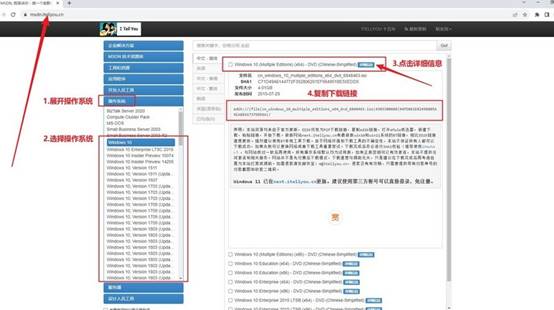
三、怎么重装系统?
1、制作u盘启动盘
a.搜索进入电脑店的官网,点击【下载中心】,点击下载 u盘启动盘制作工具。
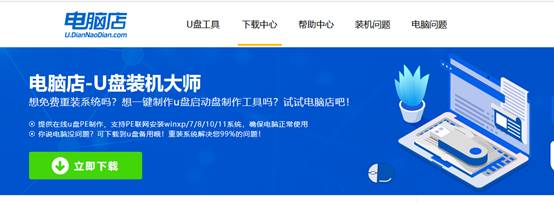
b. 下载好电脑店u盘启动盘制作工具后,解压并打开。
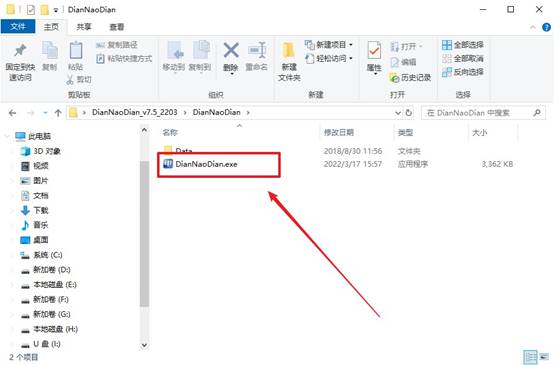
c. 选择【启动模式】为【USB-HDD】,【分区格式】为【NTFS】,最后点击【全新制作】即可。
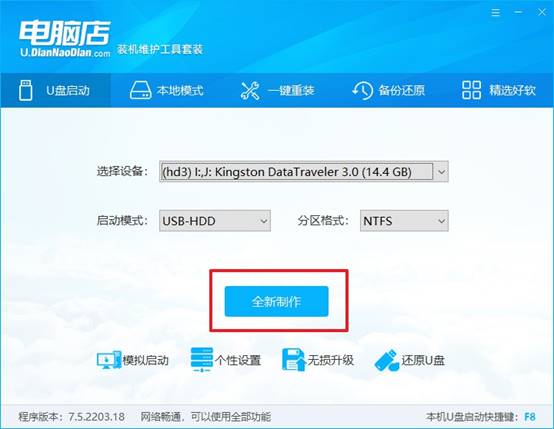
d.制作完成后大家可选择是否查看教程。
2、设置u盘启动
a. 确认自己电脑的型号,在电脑店官网查询对应的u盘启动快捷键。
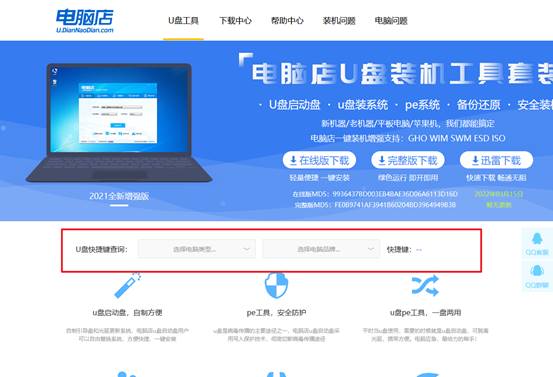
b. u盘启动盘连接电脑,重启出现开机画面,按u盘启动快捷键进入BIOS设置界面。
c. 将制作好的u盘启动盘插入电脑,重启后按下快捷键,接下来就会进入优先启动项的设置界面。
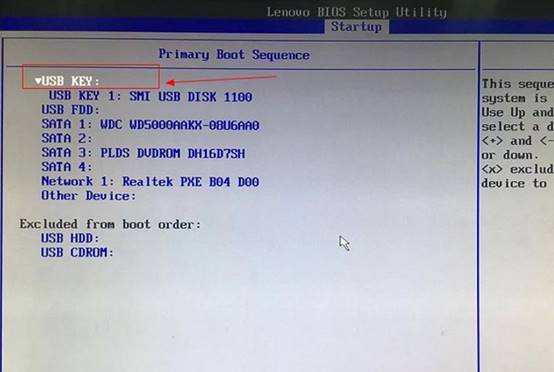
d. 电脑重启后,就会进入电脑店的PE系统,在此之前我们需要选择第一项即可进入。
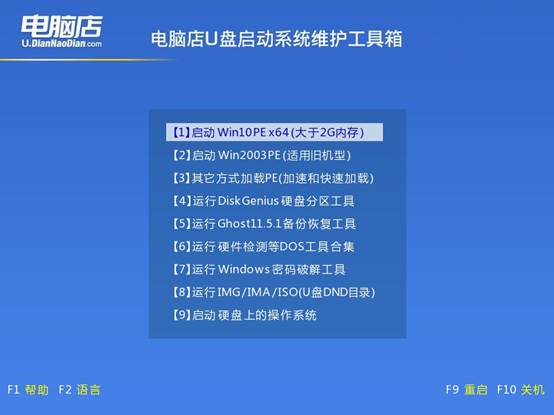
3、u盘装系统
a. 通过以上的设置后,我们就能够进入电脑店winpe后,打开【电脑店一键装机】。
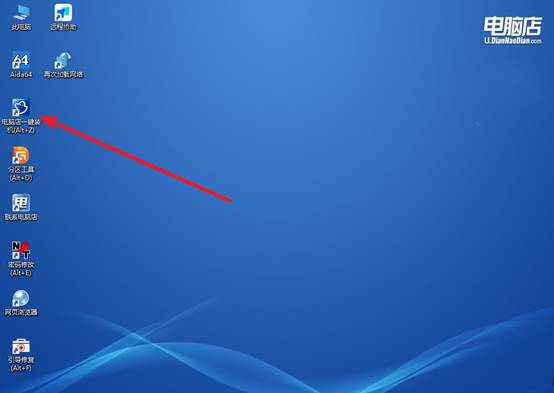
b. 如下图所示,根据下图所示的提示,选择操作方式、镜像文件以及系统盘符,点击【执行】。
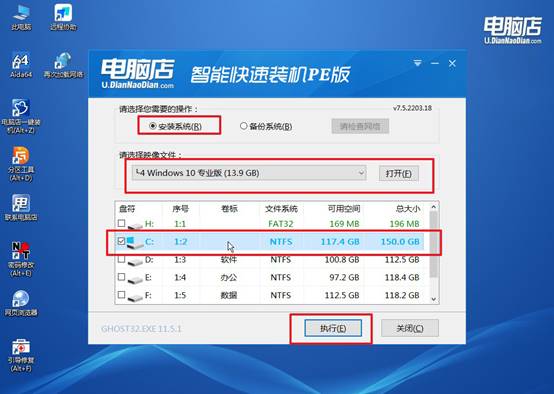
c. 接下来会进入还原设置和系统安装阶段,记得安装好了之后重启电脑。
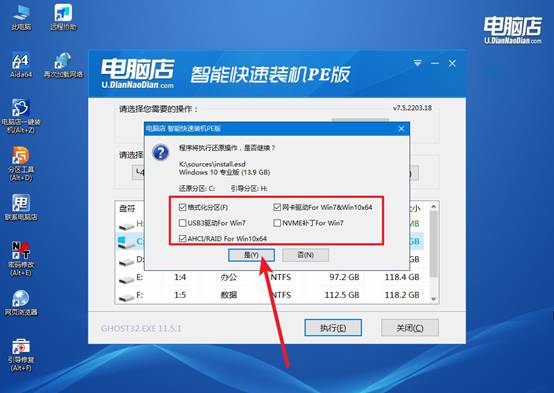
d.等待安装部署完成,进入系统桌面。
四、u盘装系统常遇到的问题
电脑重装系统要多少钱
电脑重装系统的费用因多种因素而异,以下是一些常见的情况及大致费用范围:
1、普通街边维修店或小型电脑维修店
一般只进行基础的系统重装操作,收费相对较低,通常在50元至100元左右。这种店铺可能主要覆盖基础的安装工作。
2、正规大型电脑维修机构
服务内容更全面,技术人员水平较高,收费可能在100元至200元之间。他们除了重装系统外,还可能提供系统优化及备份的服务。
3、上门服务
如果选择让技术人员上门重装系统,费用会更高些,起步价通常为150元,视地域及服务内容不同价格可能浮动至300元左右。
上面就是本次笔记本重装系统教程【图文】的全部内容了。这里,建议大家选择经过大众验证的主流工具,比如电脑店u盘启动盘,它的稳定性和兼容性经过长期检验,可以让整个重装过程更加轻松高效。掌握了这些方法,你就再也不用担心系统崩溃无法自救的问题了。

